Como recuperar o acesso ao disco rígido, corrigir o erro de não conseguir abrir o disco rígido

Neste artigo, mostraremos como recuperar o acesso ao seu disco rígido em caso de falha. Vamos acompanhar!
Rede de teletipo , mais comumente conhecida como Telnet, é um protocolo de rede anterior aos protocolos de controle de transmissão (TCP) e protocolos da Internet (IP) usados atualmente. Desenvolvido já em 1969, o Telnet usa uma interface de linha de comando simples que é predominantemente usada para estabelecer uma conexão remota entre dois sistemas diferentes e se comunicar entre eles. Então, como habilitar o Telnet no Windows Server 2019 ou 2016? O protocolo de rede Telnet consiste em dois serviços diferentes: Cliente Telnet e Servidor Telnet. Os usuários que desejam controlar um sistema ou servidor remoto devem executar o cliente Telnet enquanto o outro sistema executa um servidor Telnet. Trazemos para você um guia perfeito que ajudará a aprender como habilitar o Telnet no Windows 7/10.

Conteúdo
Uma vez que os protocolos de rede Telnet foram desenvolvidos nos anos de formação da Internet, carece de qualquer forma de criptografia e os comandos entre um servidor telnet e o cliente são trocados em texto simples. Na década de 1990, quando a Internet e os computadores estavam se tornando disponíveis para um público muito maior, as preocupações com a segurança da comunicação começaram a crescer. Essas preocupações viram o Telnet ser substituído pelos Secure Shell Protocols (SSH), que criptografavam os dados antes de transmitir e autenticar as conexões por meio de certificados. No entanto, os protocolos Telnet ainda não estão mortos e enterrados, eles ainda estão sendo usados para:
A transferência de dados em formato de texto simples por Telnet implica em velocidade mais rápida e processo de configuração fácil .
Todas as versões do Windows possuem o Cliente Telnet pré-instalado; embora, no Windows 10, o cliente esteja desabilitado por padrão e exija habilitação manual. Existem apenas duas maneiras de habilitar o Telnet Windows Server 2019/2016 ou Windows 7/10.
O primeiro método de ativá-lo é usando a interface de configurações do Painel de Controle. Veja como habilitar o Telnet no Windows 7 ou 10:
1. Pressione a tecla Windows e digite Painel de Controle . Clique em Abrir para iniciá-lo.

2. Defina Exibir por> Ícones pequenos e clique em Programas e recursos , conforme ilustrado abaixo.

3. Clique na opção Ativar ou desativar recursos do Windows no painel esquerdo.
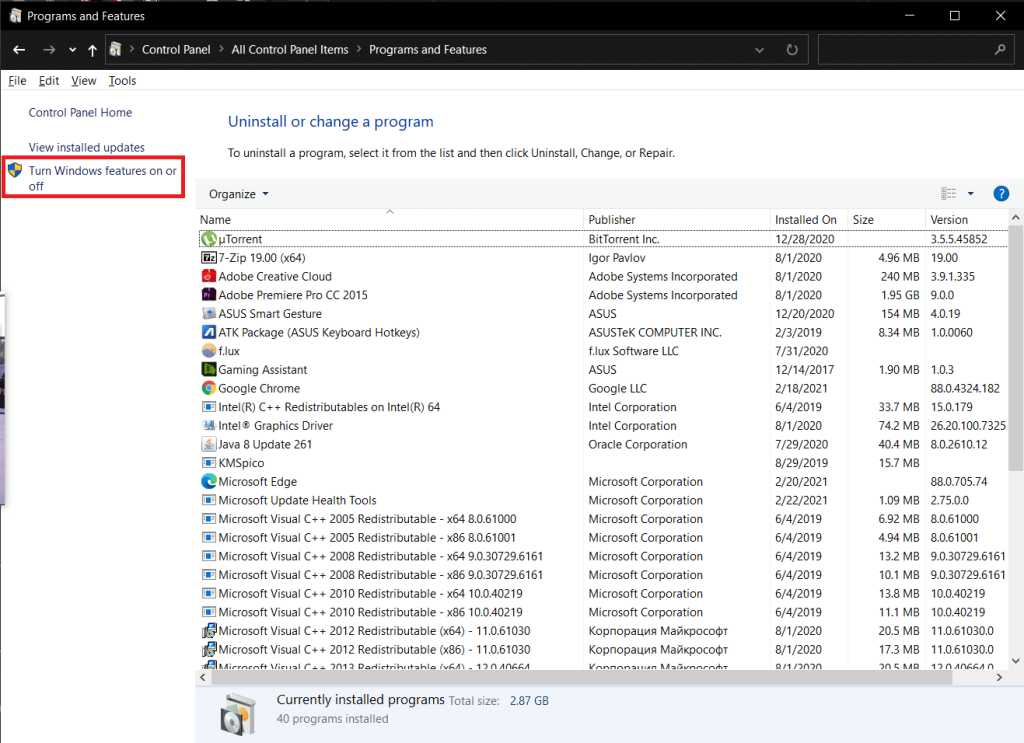
4. Role a lista para baixo e marque a caixa marcada Cliente Telnet , conforme destacado abaixo.
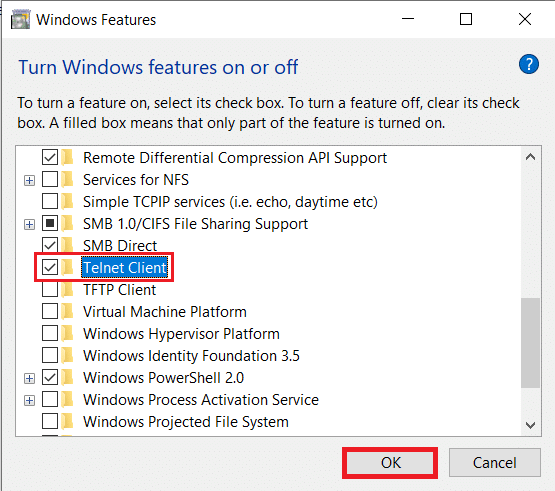
5. Clique em OK para salvar as alterações.
Leia também: Mostrar Painel de Controle no Menu WinX do Windows 10
O Telnet também pode ser habilitado executando uma única linha de comando no Prompt de Comando ou no Windows Powershell.
Nota: Ambos, Prompt de Comando e Windows Powershell devem ser iniciados com privilégios administrativos para habilitar o Telnet.
Veja como habilitar o Telnet no Windows 7 ou 10 usando o comando DISM:
1. Na barra de Pesquisa localizada na barra de tarefas, digite cmd .
2. Clique na opção Executar como administrador para iniciar o Prompt de Comando.

3. Digite o comando fornecido e pressione a tecla Enter:
dism / online / Enable-Feature / FeatureName: TelnetClient
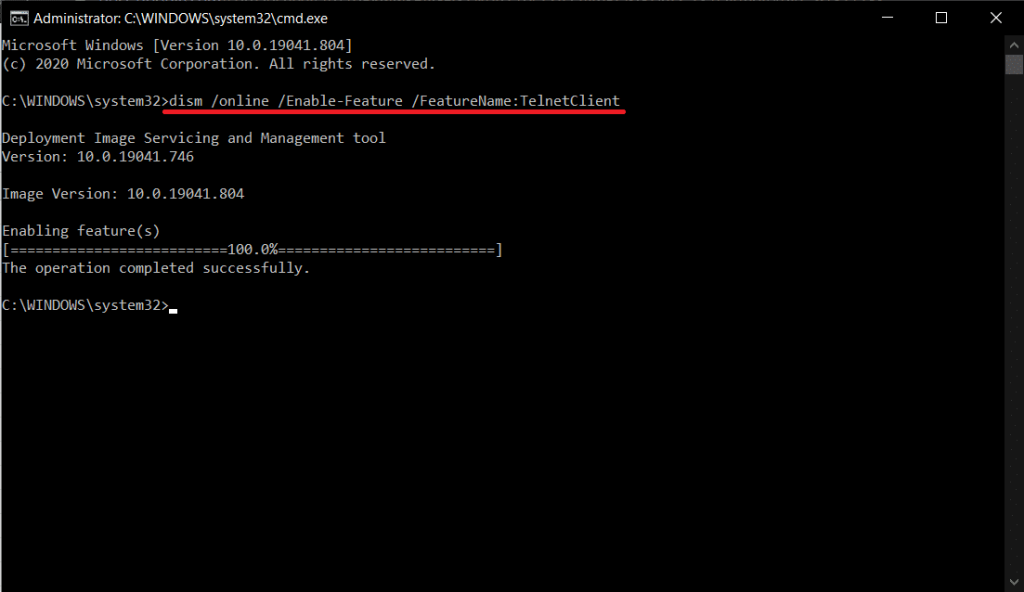
Veja como habilitar o Telnet no Windows 7/10. Agora você pode começar a usar o recurso Telnet e se conectar a um servidor Telnet remoto.
Leia também: Exclua uma pasta ou arquivo usando o prompt de comando (CMD)
Embora os protocolos Telnet possam ser considerados arcaicos por muitos, os entusiastas ainda os mantiveram vivos de várias formas.
No século 21, um caso famoso e casual de Telnet é assistir a uma versão ASCII de Star Wars na janela do prompt de comando, da seguinte maneira:
1. Inicie o Prompt de Comando como administrador conforme instruído no Método 2 .
2. Digite Telnet Towel.blinkenlights.nl e pressione Enter para executar.
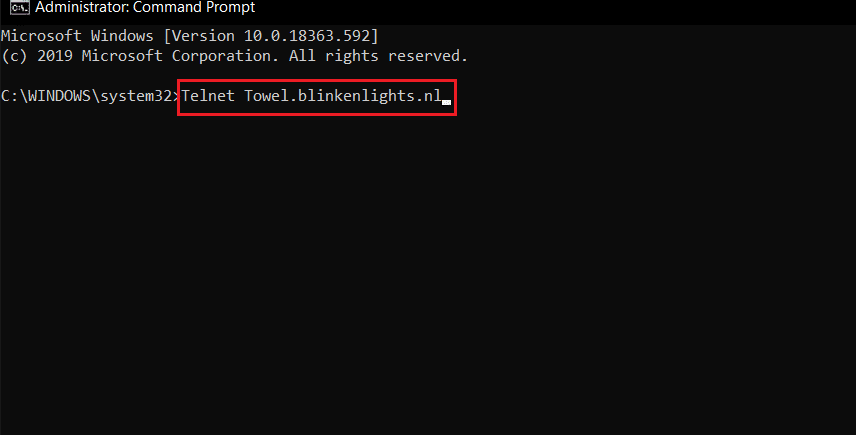
3. Agora, sente-se e curta George Lucas, Star Wars: A New Hope (Episódio IV) de uma forma que você nunca soube que existia.
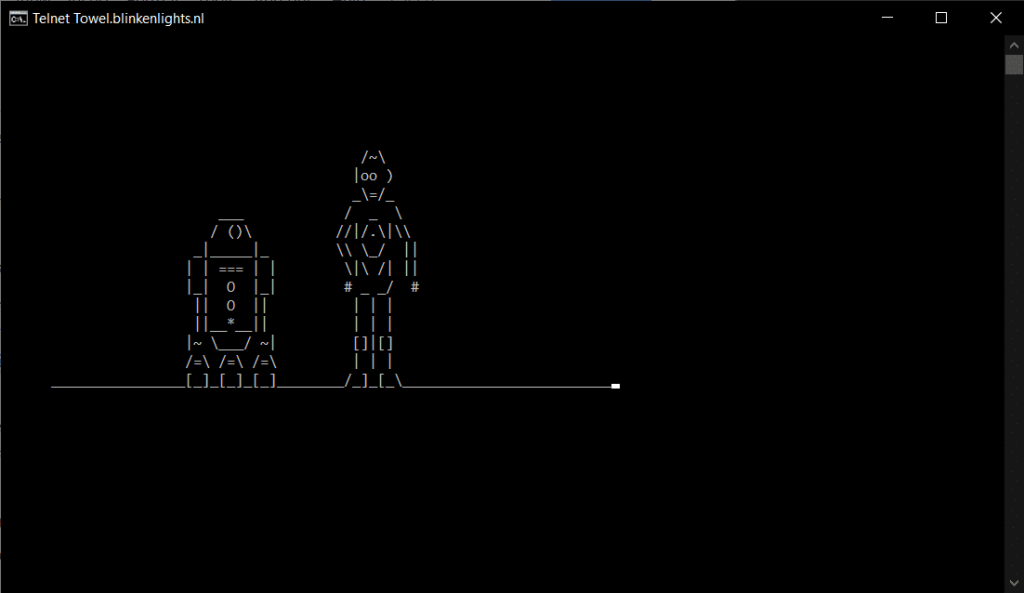
Siga as etapas listadas abaixo para jogar xadrez no prompt de comando com a ajuda do Telnet:
1. Inicie o Prompt de Comando como administrador como anteriormente
2. Digite Telnet e pressione Enter para ativá-lo.
3. Em seguida, digite o freechess.org 5000 e pressione a tecla Enter .
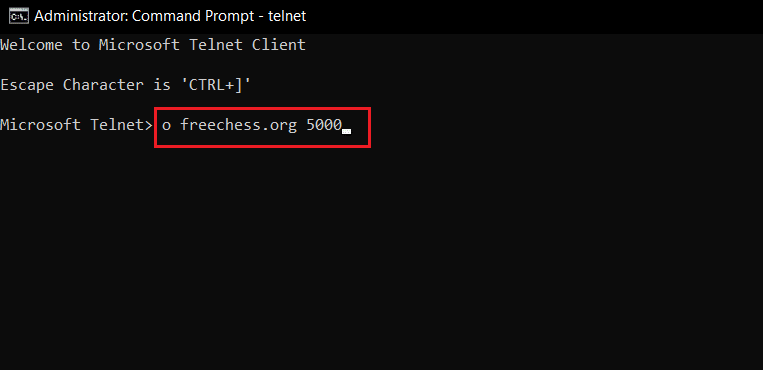
4. Aguarde até que o Free Internet Chess Server seja configurado. Digite um novo nome de usuário e comece a jogar.
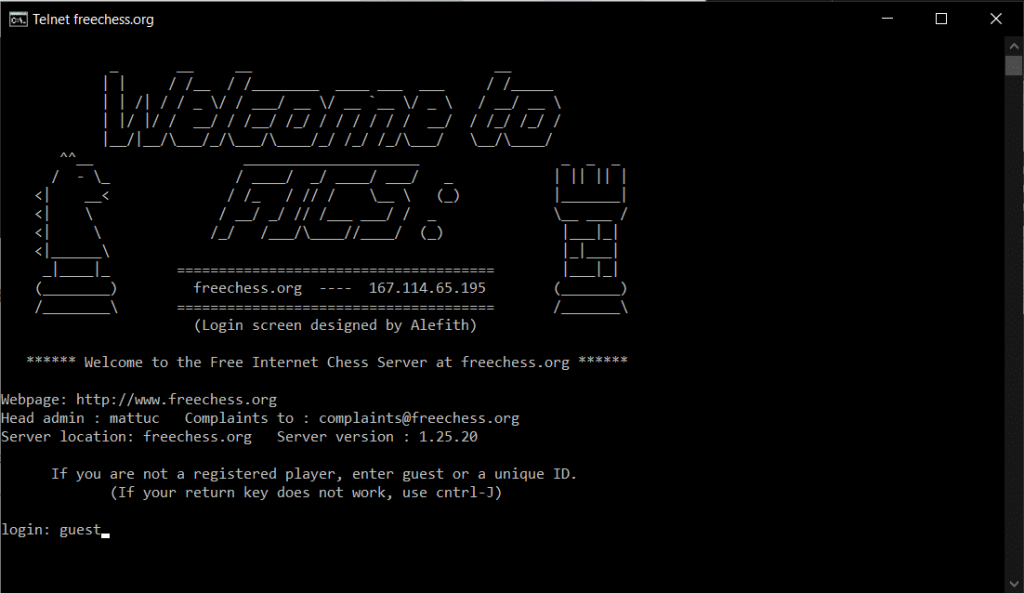
Se você também conhece algum desses truques legais com o cliente Telnet, compartilhe o mesmo conosco e com outros leitores na seção de comentários abaixo.
Perguntas frequentes (FAQs)
T1. O Telnet está disponível no Windows 10?
Resp. O recurso Telnet está disponível no Windows 7, 8 e 10 . Por padrão, o Telnet está desabilitado no Windows 10.
2º trimestre. Como configuro o Telnet no Windows 10?
Resp. Você pode configurar o Telnet no Windows 10 no Painel de Controle ou no Prompt de Comando. Siga os métodos explicados em nosso guia para fazer o mesmo.
3º trimestre. Como habilito o telnet a partir do Prompt de Comando no Windows 10?
Resp. Simplesmente execute o comando fornecido na janela do Prompt de Comando em execução com privilégios administrativos:
dism / online / Enable-Feature / FeatureName: TelnetClient
Recomendado:
Esperamos que este guia tenha sido útil e que você tenha aprendido como habilitar o Telnet no Windows 7/10 . Se você tiver dúvidas ou sugestões, sinta-se à vontade para colocá-las na seção de comentários.
Neste artigo, mostraremos como recuperar o acesso ao seu disco rígido em caso de falha. Vamos acompanhar!
À primeira vista, os AirPods parecem fones de ouvido sem fio comuns. Mas tudo mudou quando alguns recursos pouco conhecidos foram descobertos.
A Apple apresentou o iOS 26 – uma grande atualização com um novo design de vidro fosco, experiências mais inteligentes e melhorias em aplicativos familiares.
Os alunos precisam de um tipo específico de laptop para seus estudos. Ele não deve apenas ser potente o suficiente para um bom desempenho na área de estudo escolhida, mas também compacto e leve o suficiente para ser carregado o dia todo.
Adicionar uma impressora ao Windows 10 é simples, embora o processo para dispositivos com fio seja diferente do que para dispositivos sem fio.
Como você sabe, a RAM é um componente de hardware muito importante em um computador, atuando como memória para processar dados e é o fator que determina a velocidade de um laptop ou PC. No artigo abaixo, o WebTech360 apresentará algumas maneiras de verificar erros de RAM usando software no Windows.
As Smart TVs realmente conquistaram o mundo. Com tantos recursos excelentes e conectividade à Internet, a tecnologia mudou a maneira como assistimos TV.
Geladeiras são eletrodomésticos comuns em residências. As geladeiras geralmente têm 2 compartimentos, o compartimento frio é espaçoso e tem uma luz que acende automaticamente toda vez que o usuário o abre, enquanto o compartimento do freezer é estreito e não tem luz.
As redes Wi-Fi são afetadas por muitos fatores além de roteadores, largura de banda e interferência, mas existem algumas maneiras inteligentes de melhorar sua rede.
Se você quiser voltar para o iOS 16 estável no seu telefone, aqui está o guia básico para desinstalar o iOS 17 e fazer o downgrade do iOS 17 para o 16.
Iogurte é um alimento maravilhoso. É bom comer iogurte todos os dias? Quando você come iogurte todos os dias, como seu corpo muda? Vamos descobrir juntos!
Este artigo discute os tipos de arroz mais nutritivos e como maximizar os benefícios para a saúde de qualquer arroz que você escolher.
Estabelecer um horário de sono e uma rotina para dormir, mudar o despertador e ajustar a dieta são algumas das medidas que podem ajudar você a dormir melhor e acordar na hora certa pela manhã.
Alugue, por favor! Landlord Sim é um jogo de simulação para dispositivos móveis para iOS e Android. Você jogará como proprietário de um complexo de apartamentos e começará a alugar um apartamento com o objetivo de reformar o interior do seu apartamento e deixá-lo pronto para inquilinos.
Obtenha o código do jogo Bathroom Tower Defense Roblox e resgate recompensas emocionantes. Elas ajudarão você a melhorar ou desbloquear torres com maior dano.













